win10显示右下角所有图标的方法 win10怎么在任务栏显示所有图标
更新时间:2023-07-12 10:38:25作者:zheng
有些用户想要在win10电脑的任务栏右下角中显示所有的图标,但是不知道该如何设置,今天小编给大家带来win10显示右下角所有图标的方法,有遇到这个问题的朋友,跟着小编一起来操作吧。
具体方法:
1.在Windows10系统桌面,我们右键点击左下角的开始按钮。在弹出的右键菜单中,我们点击“设置”菜单项。

2.接下来在打开的Windows10设置窗口中,我们点击“个性化”图标。
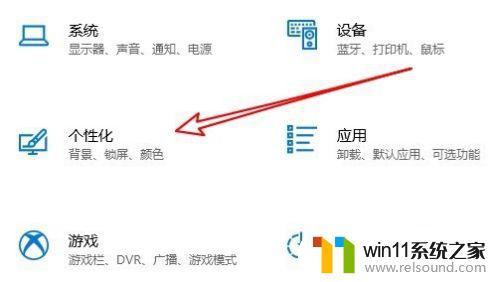
3.在打开的个性化图标窗口中,找到并点击左侧边栏的“任务栏”菜单项。
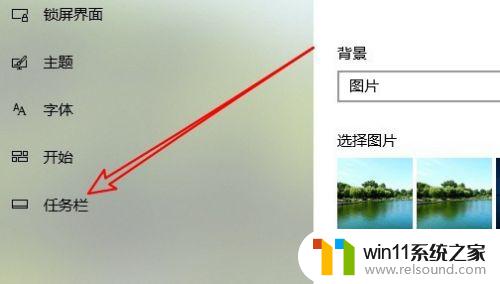
4.接下来我们可以在右侧的窗口中看到一个“选择哪些图标显示在任务栏上”的快捷链接。
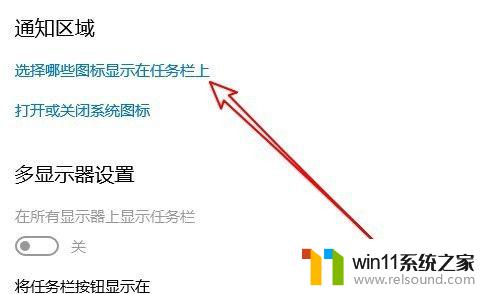
5.这时就会弹出一个“选择哪些图标显示在任务栏上”的窗口,在窗口中我们找到“通知区域始终显示所有图标”设置项
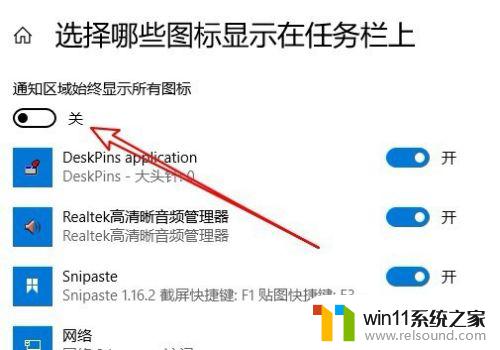
6.我们把该设置项下面的开关设置为开的状态即可。
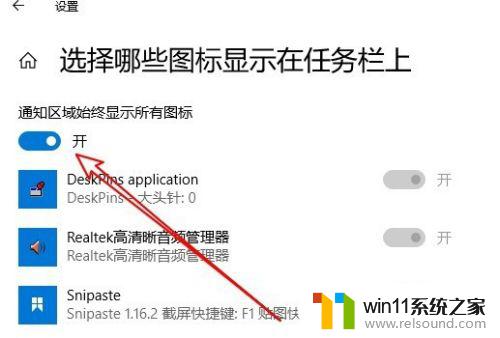
7.这样我们在Windows10任务栏右下角就看不到折叠菜单了,而是显示出所有的应用程序的图标了。
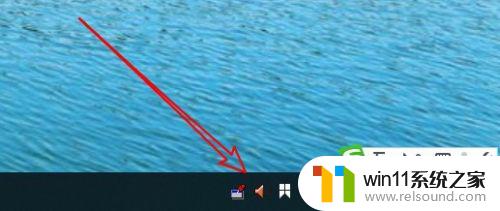
以上就是win10显示右下角所有图标的方法的全部内容,碰到同样情况的朋友们赶紧参照小编的方法来处理吧,希望能够对大家有所帮助。
win10显示右下角所有图标的方法 win10怎么在任务栏显示所有图标相关教程
- win10音量图标空白怎么办 win10不显示音量图标的解决方法
- win10隐藏文件显示怎么设置 win10隐藏文件夹如何显示出来
- win10设置显示器亮度的方法 win10显示器亮度怎么调节
- win10窗口显示不完整
- windows10怎么显示文件后缀名 windows10如何显示文件后缀名格式
- win10鼠标与实际位置偏移怎么办 win10鼠标和实际位置不一样修复方法
- 苹果双系统win10怎么截图 苹果win10双系统截屏教程
- win10卸载王码输入法的方法 win10怎么卸载王码输入法
- win10连接有线网络后无法使用无线网络怎么办
- win10关闭工作区的方法 win10工作区怎么关
- win10不安全连接怎么设置为安全
- win10怎么以兼容模式运行程序
- win10没有wlan连接选项
- 怎么检查win10是不是企业版
- win10怎么才能将浏览过的记录不自动保存
- win10无法打开gpedit.msc
win10系统教程推荐